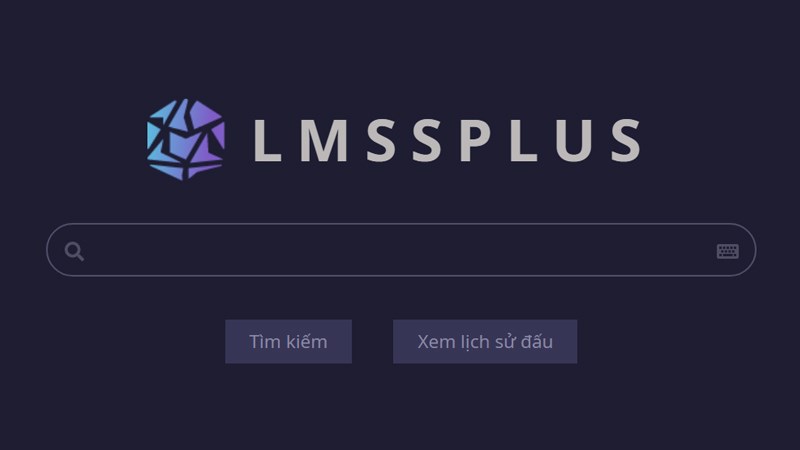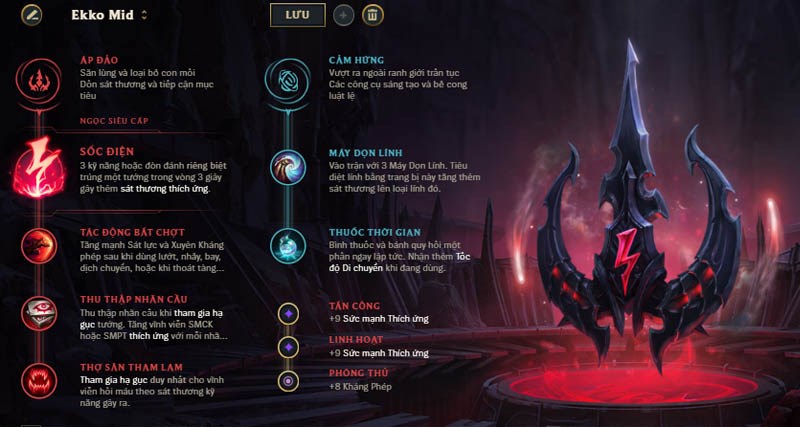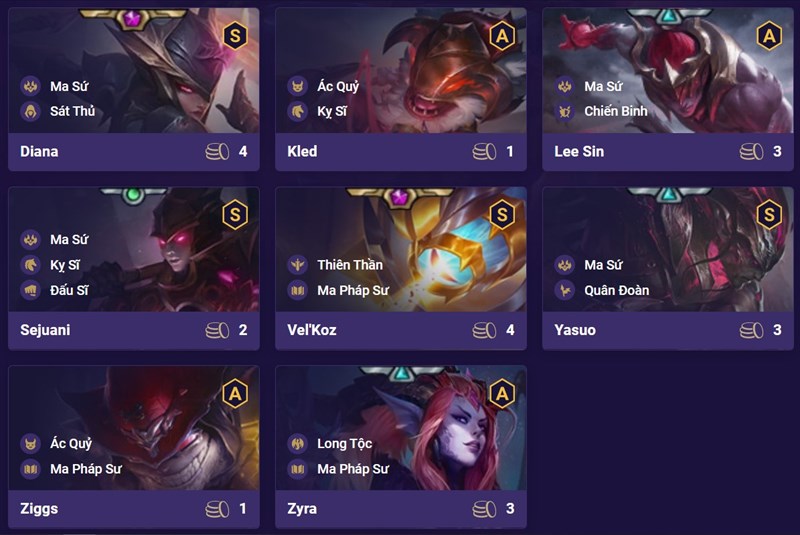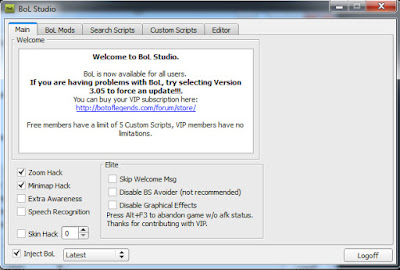Cách trang trí màn hình máy tính Liên Minh từ ứng dụng League Display
Bạn muốn cài đặt hình nền máy tính với bộ ảnh LOL đẹp và chất. Cùng theo dõi bài viết để biết cách thực hiện chỉ với vài thao tác đơn giản bằng League Display nhé
League Display là ứng dụng thư viện ảnh, tranh vẽ khổng lồ được tổng hợp từ cộng đồng game LOL trên toàn thế giới do đội ngũ phát triển của Riot Games tạo ra.
Nền tảng áp dụng trên máy tính có hệ điều hành Windows, MacOS
Bài viết này được hướng dẫn trên Laptop Dell.
1. Lợi ích của trang trí màn hình nền máy tính của bạn với bộ ảnh LOL cực chất bằng League Display
- Cài đặt hình nền máy tính với bộ ảnh LOL cực chất, độ phân giải cao một cách đơn giản với cái click chuột
- Tiết kiệm thời gian tìm kiếm ảnh nền trên mạng.
- Có nhiều hình ảnh về các vị tướng bạn thích trong game LOL để cài đặt hình nền.
2. Hướng dẫn cách trang trí màn hình nền máy tính của bạn với bộ ảnh LOL cực chất bằng League Display
Hướng dẫn nhanh
Truy cập đường dẫn để tải League Display về máy tính > Click chuột vào file vừa tải về và bấm Next cho đến hết > Tiếp tục bấm I Agree > Sau đó, tiếp tục bấm Next và bấm Install > Tại màn hình Completing Setup xuất hiện, bấm vào Finish
Cách sử dụng League Display để cài hình nền và màn hình nghỉ:
Mở ứng dụng League Display và bấm Accept > Nhấn vào biểu tượng răng cưa ở góc phải màn hình > Tại mục phần Language, chọn Tiếng Việt và bấm Done để cài đặt Tiếng Việt > Chọn ảnh bạn muốn đặt làm hình nền hoặc màn hình nghỉ > Nhấn ẢNH MÀN HÌNH hoặc MÀN HÌNH CHỜ ngay phía dưới ảnh để thiết lập làm hình nền hoặc màn hình nghỉ > Bấm Hoàn tất để xác nhận hình nền và màn hình chờ > Bấm Kích hoạt để cài đặt hình nền và màn hình chờ của máy tính
Hướng dẫn chi tiết
Hướng dẫn cài đặt League Display
Bước 1: Truy cập đường dẫn tại đây và tải phiên bản phù hợp với hệ điều hành thiết bị của bạn.
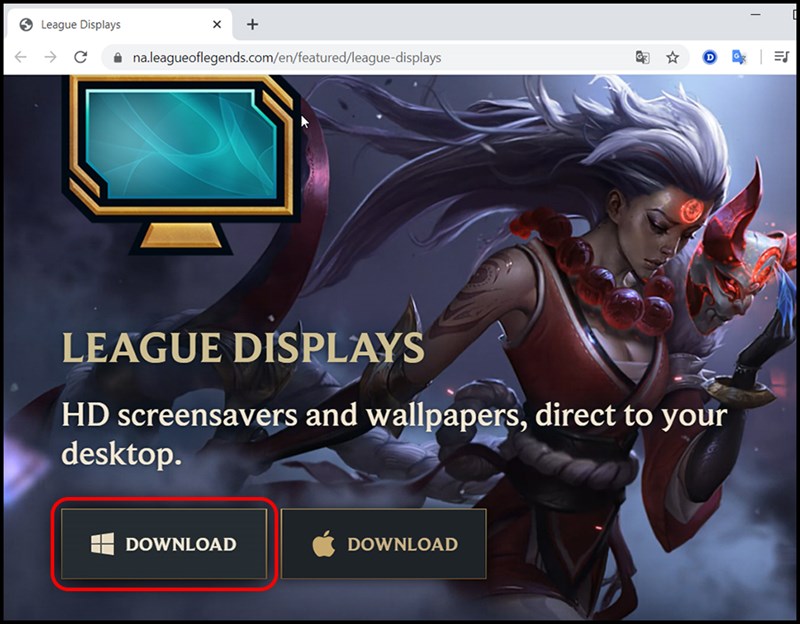
Bước 2: Mở file vừa tải bạn bấm Next để cài đặt.

Bước 3: Các bạn cứ bấm Next đến hết rồi I Agree.

Bước 4: Tiếp tục bấm Next cho đến hết.

Bước 5: Bấm Install

Bước 6: Tại màn hình Completing Setup xuất hiện, bấm vào Finish.

Cách sử dụng League Display để cài hình nền và màn hình nghỉ
Bước 1: Sau khi cài đặt xong, mở ứng dụng League Display và bấm Accept để đồng ý với điều khoản của ứng dụng.

Bạn phải chờ ứng dụng cập nhật và tải ảnh.

Bước 2: Để thay ngôn ngữ ứng dụng sang Tiếng Việt, bạn hãy nhấn chuột vào biểu tượng răng cưa ở góc phải màn hình. Tại mục phần Language, chọn Tiếng Việt và bấm Done để lưu cài đặt.

Bước 3: Chọn ảnh bạn muốn đặt làm hình nền hoặc màn hình nghỉ. Sau đó, chọn nút ẢNH MÀN HÌNH ngay phía dưới ảnh để thiết lập làm hình nền.

Hoặc chọn nút MÀN HÌNH CHỜ ngay phía dưới ảnh để thiết lập làm màn hình nghỉ.

Bước 4: Sau đó bấm Hoàn tất để xác nhận hình nền và màn hình chờ của máy tính

Bước 5: Cuối cùng bấm Kích hoạt để cài đặt hình nền và màn hình chờ của máy tính

Trên đây là bài viết hướng dẫn trang trí màn hình nền máy tính của bạn với bộ ảnh LOL cực chất bằng League Display một cách đơn giản. Hy vọng bài viết sẽ có ích cho các bạn. Nếu có gì thắc mắc hãy để lại bình luận dưới bài viết này nhé. Chúc các bạn thành công!